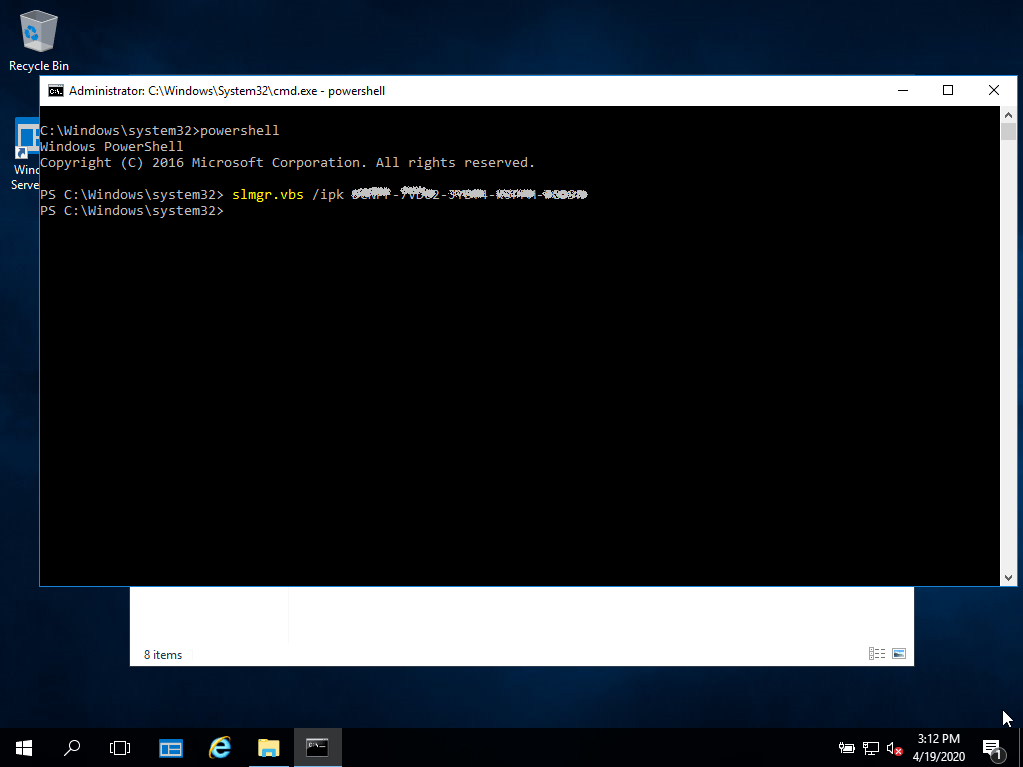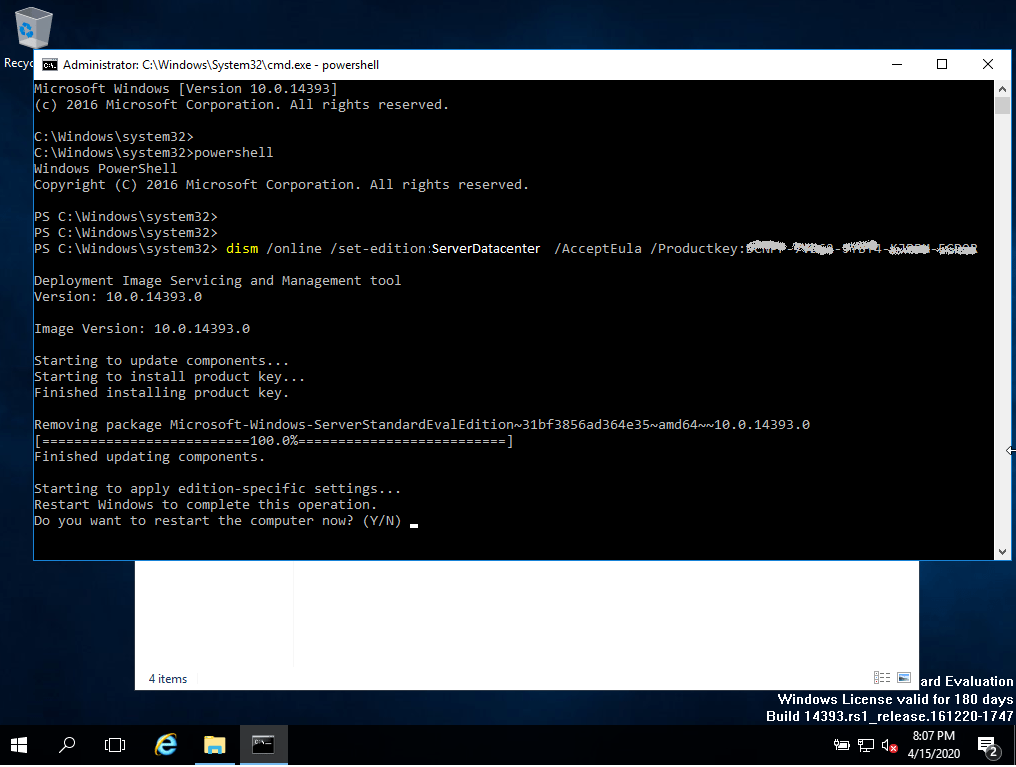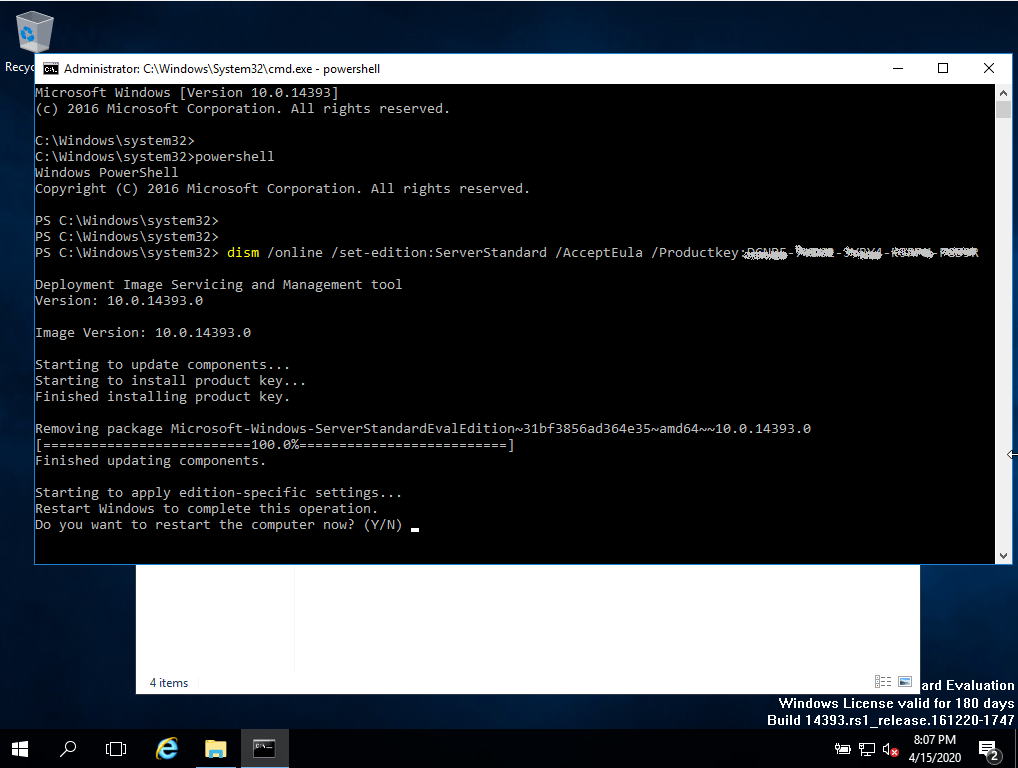Guía de instalación Servidor Windows 2016 RDS USER CAL
- Procesador de 1 gigahercio (GHz) o más rápido o de 64 bits (x64)
- 2 gigabytes (GB) de RAM
- 60 GB de espacio disponible en el disco duro
- Dispositivo gráfico DirectX 9 con controlador WDDM 1.0 o superior
Las CAL adquiridas son aplicables a todas las ediciones de Windows Server 2016 (Essentials, Standard, Foundation, Datacenter) y compatibles con versiones anteriores de Windows Server.
| LENGUAJE | 64 BITS |
| DEUTSCH | Herunterladen |
| INGLÉS | Download |
| FRANÇAIS | Télécharger |
| ITALIANO | Scarica |
| ESPAÑOL | Descarga |
Para activar una CAL de RDS, asegúrese primero de que las siguientes funciones y características están instaladas y en ejecución en su servidor.
- Asegúrese de que está instalada la siguiente función: Servicios de Escritorio Remoto.
- 121/5000 Asegúrese de tener instaladas las siguientes funciones: Herramientas de administración de roles -> Herramientas de servicios de escritorio remoto:
- Herramienta de diagnóstico de licencias de escritorio remoto
- Herramientas de licencia de escritorio remoto
- Asegúrese de que los siguientes servicios de rol están habilitados: Servicios de Escritorio Remoto:
- Licencias de Escritorio remoto
- Host de sesión de escritorio remoto
- Asegúrese de que su servidor está especificado como servidor de licencias de Escritorio remoto en sus directivas de grupo.
Una vez verificados todos los requisitos descritos anteriormente:
- Ir al Administrador de servidores
- Ejecutar el submenú herramientas
- Seleccione Terminal Services -> Administrador de licencias de Escritorio remoto
- Haga clic con el botón derecho del ratón en su servidor y seleccione "Activar servidor".
- Seleccione su método de conexión, le recomendamos que elija "Conexión automática".
- Rellene los datos necesarios de su empresa.
- Al final del asistente, asegúrese de marcar la opción "Iniciar ahora el asistente de instalación de licencias".
- En el Programa de licencia, seleccione "Paquete de licencia (compra al por menor)" y haga clic en Siguiente.
- Aplica la llave.
- Su servidor debería tener ahora el estado de activación como "Activado".
Si quieres saber cómo configurar tu servidor paso a paso, consulta esta guía en vídeo:
Le deseamos que la instalación sea un éxito. Si sigue teniendo problemas o preguntas sobre la instalación, póngase en contacto con nuestro servicio de atención al cliente en cualquier momento. Le ayudaremos lo antes posible.